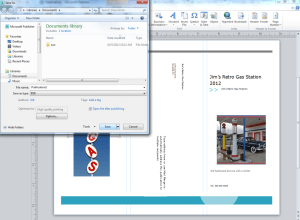Créer un Tri-Fold Brochure En utilisant Publisher 2010, Public Library CH-UH Blog
Publisher offre une grande variété de modèles personnalisables. Lorsque Publisher est ouvert, Modèles disponibles doivent apparaître automatiquement sous l'onglet Fichier. Prenez note des nombreux types de publications qui peuvent être créées dans Publisher! Si vous voulez créer une brochure à trois volets à partir de zéro, cliquez sur Blank 11 x 8.5 ". Si vous souhaitez utiliser un modèle pour une brochure à trois volets, cliquez sur l'icône Brochures.
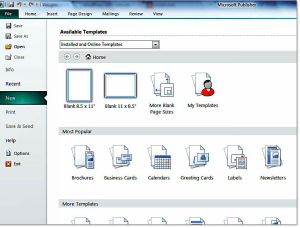
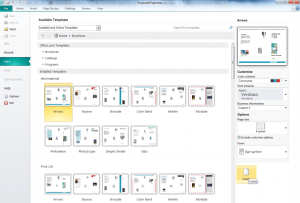
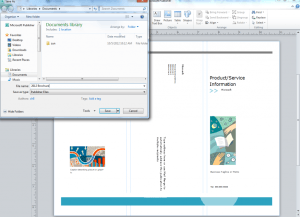
14. Remplacer le texte de substitution (le texte exemple de modèle) avec votre propre texte en cliquant sur le texte à remplacer et en tapant le nouveau texte dans le champ de texte ouvert. Texte redimensionne automatiquement à la boîte dans la plupart des cas. Pour définir le texte à une certaine taille, allez à l'onglet Outils Text Box Format -> Groupe de texte -> Texte Fit-> Ne pas AUTOFIT. La nouvelle taille du texte peut maintenant être réglée manuellement. Répétez ce processus jusqu'à ce que tout le texte de l'espace réservé est remplacé par votre texte.
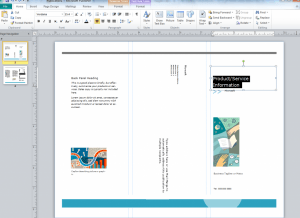
15. Remplacer Placeholder photos avec vos propres photos. Faites un clic droit sur l'image pour remplacer, sélectionnez Modifier l'image dans le menu contextuel, puis accédez au fichier photo sur votre ordinateur ou un lecteur flash.
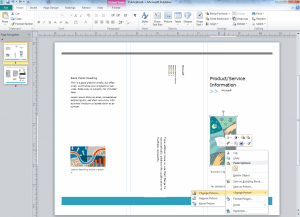
16. Sélectionnez votre image de remplacement de votre ordinateur ou de bibliothèque photos de votre lecteur flash. Répétez cette étape pour d'autres photos des deux côtés de la brochure.
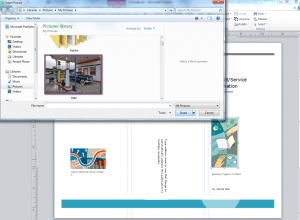
17. Imprimer la brochure fini pour vous assurer que tout est au bon endroit.
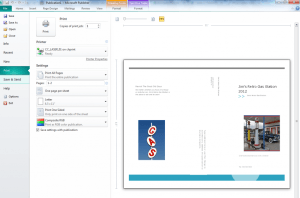
18. Si vous prévoyez d'avoir votre brochure imprimée professionnellement, allez dans Fichier -> Enregistrer sous et enregistrez-le sous forme de fichier PDF.